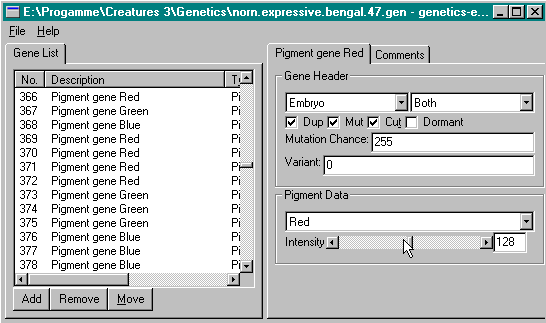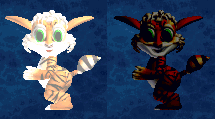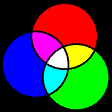| Creatures 3 KNOWLEDGEBASE Docking Station | |||||||||||||
|
FarbgenetikPigments * Pigment Bleeds: Rotation/Swap * Farben testen
|
|||||||||||||
|
Vorbemerkung / Grundlegendes: Beim Editieren von Farben sollten immer die Ausgangsfarben der Original-Sprites berücksichtigt werden. Ein C3 BengalNorn mit braun-oranger Färbung wird bei gleicher Veränderung der Farbwerte im Endergebnis anders aussehen als ein C3 CivetNorn. Um eine Vorstellung davon zu bekommen, empfehlen wir Euch, die umfangreiche Pigmentationsübersicht für C3 auf der Seite Amanoras Creatures (im Bereich Creatures 3/Addons) zu konsultieren. Farbveränderungen können erzielt werden durch
Möchte man, daß die Wesen in allen Alterstufen dieselbe Farbe behalten, so müssen für C3 standalone pro Alterstufe Pigment- und PigmentBleeds-Gene vorhanden sein bzw. nachträglich ergänzt werden. Für nicht ausgewiesene Alterstufen werden ansonsten u.U. Sprites in der Originalfarbe bzw. veränderter Farbe gezeigt. Alle Farbwerte-Angaben in den folgenden Ausführungen folgen der RGB Werteskala von 0-255, wie sie auch von GeneticsEditor, GeneticsKit und vom Spiel verwendet wird. Eine Tabelle mit den korrespondieren Werten in HEX findet Ihr bei The Creatures of Avalon und bei Simonas Creatures. |
|||||||||||||
|
Pigments |
|||||||||||||
|
Für jede der drei Primärfarben (Rot, Grün, Blau) gibt es mehrere Pigment Gene. Über diese Gene können die Farben der Original-Sprites verändert werden, indem man deren Werte erhöht oder absenkt. Die Normaleinstellung liegt beim Wert 128. Das ist sozusagen ein Neutralwert, denn bei diesem Wert wird das Wesen mit der Original-Färbung seiner Sprites dargestellt.
Möchte man nun bestimmte Farbanteile der Original-Sprites hervorheben, so setzt man den Wert für die Intensität/Intensity der erwünschten Farbanteile höher als 128, die anderen niedriger. 255 erzeugt die höchstmögliche Intensität, 0 erzeugt die geringste Intensität. Das heißt:
Damit Ihr Euch in etwa vorstellen könnt, wovon hier die Rede ist, sind nachfolgend die drei Primärfarben, sowie die drei Sekundärfarben, die bei ihrer Verbindung entstehen, mit den entsprechenden RGB-Werten vorgestellt. Bei allen diesen Werten handelt es sich um Maximal- bzw. Minimalwerte, 255 bzw. 0, höchste Intensität bzw. geringe/keine Intensität. Derartige Farben in Reinform werdet Ihr bei Norns selbstverständlich nicht erzielen, weil die Sprites ja nicht nur die Primärfarben enthalten, sondern zusätzlich neben den Sekundärfarben viele weitere Mischfarben. Wollt Ihr nun z.B. Rot intensivieren, so hängt das Ergebnis davon ab, wie viele Rotanteile in den Mischfarben der Sprites enthalten sind. Eine Graphik zu diesem Sachverhalt findet Ihr hier.
Solange man mit einer Kombination aus Maximalwert 255 und Minimalwert 0 arbeitet, ergeben sich von Kopf bis Fuß einheitlich durchgefärbte Norns, die mehr oder weniger plakativ und langweilig wirken. Bessere und natürlicher wirkende Ergebnisse erzielt man mit gemäßigteren Werten. Je näher diese jedoch am Neutralwert 128 liegen, desto mehr kommt die Originalfärbung der Sprites zum Vorschein.
Norn1/Pigments red (R255 G0 B0) * Norn2/Pigments red (R140 G0 B0) * Norn2/Pigments red (R64 G0 B0)
Über die Pigment Gene lassen sich also die Anteile und die Intensität der Grundfarben Rot, Grün und Blau, wie sie in den Sprites festgelegt sind, verändern und in ein neues Verhältnis zueinander bringen. Interessantere Farbergebnisse - insbesondere bei sehr bunten Wesen - erzielt man über Veränderungen bei den Pigment Bleeds Genen. Bei grünen Wesen und Wesen mit geringer Farbintensität (z.B. ZebraNorns, CivetNorns) gelingt eine Farbveränderung jedoch leichter über die Pigment Gene, wie eben erläutert). |
|||||||||||||
|
Creature Labs and CyberLife are registered trademarks and the Creature Labs, CyberLife, Creatures, Creatures 2, Creatures 3 and Creatures Adventures logos are trademarks of CyberLife Technology Ltd in the United Kingdom and other countries. CyberLife, Creatures, Albia, and Norn are also trademarks of CyberLife Technology Ltd which may be registered in other countries. |
|||||||||||||